Hướng dẫn tháo và thay pin laptop Dell

Last Updated:
Hầu hết khi thay pin laptop chúng ta đề mang đến các cửa hàng máy tính để được hỗ trợ. Tuy nhiên bạn có thể tự mình thực hiện việc đó khi ở nhà. Hãy theo dõi bài viết bên dưới của Bệnh viện máy tính Bảo Lộc để biết cánh thay pin laptop dell ngay tại nhà nhé.
Khi nào thì cần tháo pin laptop
Để vệ sinh laptop
Khi bạn sử dụng laptop trong thời gian dài mà không tiến hành vệ sinh, bụi bẩn có thể tích tụ và bám vào pin. Ảnh hưởng đến khả năng sạc cũng như hiệu suất sử dụng năng lượng của máy. Do đó, việc tháo rời và làm sạch pin định kỳ không chỉ là bước quan trọng để bảo dưỡng pin. Mà còn giúp duy trì hiệu suất làm việc ổn định cho laptop của bạn.
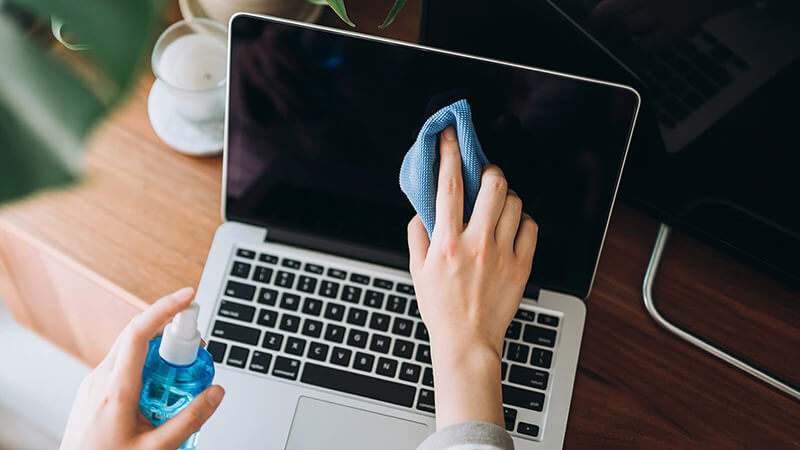
Khi có cảnh báo từ Windows
Khi sử dụng hệ điều hành Windows, bạn có thể dễ dàng theo dõi tình trạng pin của laptop thông qua các thông báo hệ thống. Những dấu hiệu như biểu tượng pin có chữ X màu đỏ. Cảnh báo “Consider replacing your battery” (nên cân nhắc thay pin laptop Dell). Hoặc thông báo “There is a problem with your battery, so your computer might shut down suddenly” (có thể máy tính sẽ tắt ngẫu nhiên do vấn đề pin) là những chỉ dấu rõ ràng.

Khi xuất hiện những cảnh báo này. Chúng cho thấy pin của máy tính bạn đã đến hạn cuối cùng của tuổi thọ. Và cần phải được thay thế bằng một pin mới để đảm bảo hoạt động ổn định và an toàn.
Những điều cần lưu ý khí tháo pin ra khỏi laptop
Trước khi bắt đầu quá trình tháo pin khỏi laptop Dell, có một số bước quan trọng cần thực hiện để đảm bảo an toàn và hiệu quả:
Tắt hoàn toàn máy tính:
Đảm bảo laptop đã được tắt hẳn và tất cả đèn báo hiệu đã tắt.
Ngắt kết nối nguồn điện:
Rút dây sạc hoặc adapter khỏi laptop để đảm bảo không còn nguồn điện nào cấp cho máy.
Gỡ bỏ các thiết bị kết nối ngoại vi:
Nếu laptop đang kết nối với các thiết bị như màn hình phụ, máy in, hoặc máy chiếu, hãy ngắt chúng trước khi tháo pin.
Hướng dẫn tháo pin và thay pin laptop Dell, pin rời
Laptop Dell pin rời mặc dù có nhiều kiểu thiết kế khác nhau nhưng nguyên lý chung là pin được cố định với thân máy bằng 1 hoặc 2 thanh gạt nhỏ.
– Đối với laptop Dell có 1 thanh gạt
Chúng tôi sẽ lấy ví dụ về cách tháo pin laptop Dell Latitude E7440 và cách tháo pin laptop Dell E7240. Cách thực hiện tương tự giống nhau, cụ thể như sau:
Bước 1: Tắt nguồn laptop, lật máy tính lên để các lỗ thông hơi ở phía dưới và hướng ra xa bạn.

Bước 2: Bạn đặt ngón tay trên chốt nằm ở trung tâm của máy tính.

Bước 3: Trượt chốt sang phải để lộ chỉ báo màu đỏ. Đến khi nghe thấy tiếng lách cách thì đã gỡ được chốt.

Bước 4: Nâng pin lên và cách xa thân máy tính để lấy pin ra ngoài.

– Đối với laptop Dell có 2 thanh gạt
Để hiểu cách tháo pin từ một chiếc laptop Dell có thiết kế với hai thanh gạt, bạn có thể tham khảo quy trình dành cho mẫu Dell Inspiron 15 – 5000, đặc biệt là model Dell Inspiron 5567. Đây là hướng dẫn cụ thể:
Bước 1: Tắt nguồn laptop, lật máy tính lên và để laptop trên 1 cái khăn để tránh trầy xước trong quá trình thực hiện.

Bước 2: Bạn hãy dùng 2 tay cùng nhấn vào 2 thanh gạt ra hướng phía bên ngoài ở góc trên của đáy máy.

Bước 3: Lấy pin ra khỏi laptop một cách nhẹ nhàng.

Dịch vụ thay Pin laptop tại nhà
Bệnh viện máy tính Bảo Lộc cung cấp dịch vụ thay pin laptop tại nhà. Nhằm hỗ trợ những khách hàng bận công việc. Hay vì một lí do nào đó mà không thể mang máy đến cửa hàng được.

Với đội ngũ kỹ thuật viên chuyên nghiệp, tay nghề cao cam kết đến nhanh, thay pin nhanh, chính xác. Ngoài ra, chúng tôi là một đơn vị đứng đầu về việc sửa chữa thay thế linh kiện laptop, pc tại khu vực Bảo Lộc, Bảo Lâm, Di Linh, …
Mọi thắc mắc xin liên hệ
Hotline: 02633 86 39 68 – 0792 86 39 68.
Fanpage: facebook.com/laptopbaoloc.vn.
Hoặc có thể đến trực tiếp cửa hàng BỆNH VIỆN MÁY TÍNH BẢO LỘC để được tư vấn và hỗ trợ tốt nhất.
Địa chỉ: 759 Trần Phú – Phường B’Lao – Tp. Bảo Lộc – Lâm Đồng.
ASUS TUF Gaming A16 Computex 2024 laptop AI laptop asus laptop cũ Laptop Dell laptop gaming laptop văn phòng Lắp đặt camera quan sát msi
Hầu hết khi thay pin laptop chúng ta đề mang đến các cửa hàng máy tính để được hỗ trợ. Tuy nhiên bạn có thể tự mình thực hiện việc đó khi ở nhà. Hãy theo dõi bài viết bên dưới của Bệnh viện máy tính Bảo Lộc để biết cánh thay pin laptop dell ngay tại nhà nhé.
Khi nào thì cần tháo pin laptop
Để vệ sinh laptop
Khi bạn sử dụng laptop trong thời gian dài mà không tiến hành vệ sinh, bụi bẩn có thể tích tụ và bám vào pin. Ảnh hưởng đến khả năng sạc cũng như hiệu suất sử dụng năng lượng của máy. Do đó, việc tháo rời và làm sạch pin định kỳ không chỉ là bước quan trọng để bảo dưỡng pin. Mà còn giúp duy trì hiệu suất làm việc ổn định cho laptop của bạn.
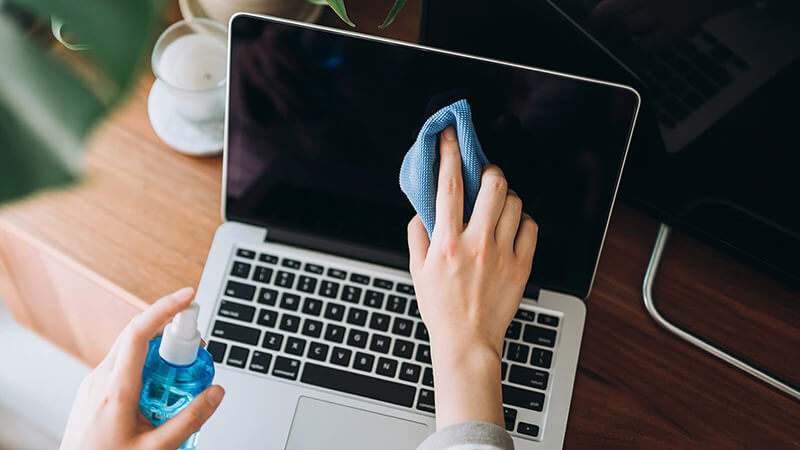
Khi có cảnh báo từ Windows
Khi sử dụng hệ điều hành Windows, bạn có thể dễ dàng theo dõi tình trạng pin của laptop thông qua các thông báo hệ thống. Những dấu hiệu như biểu tượng pin có chữ X màu đỏ. Cảnh báo “Consider replacing your battery” (nên cân nhắc thay pin laptop Dell). Hoặc thông báo “There is a problem with your battery, so your computer might shut down suddenly” (có thể máy tính sẽ tắt ngẫu nhiên do vấn đề pin) là những chỉ dấu rõ ràng.

Khi xuất hiện những cảnh báo này. Chúng cho thấy pin của máy tính bạn đã đến hạn cuối cùng của tuổi thọ. Và cần phải được thay thế bằng một pin mới để đảm bảo hoạt động ổn định và an toàn.
Những điều cần lưu ý khí tháo pin ra khỏi laptop
Trước khi bắt đầu quá trình tháo pin khỏi laptop Dell, có một số bước quan trọng cần thực hiện để đảm bảo an toàn và hiệu quả:
Tắt hoàn toàn máy tính:
Đảm bảo laptop đã được tắt hẳn và tất cả đèn báo hiệu đã tắt.
Ngắt kết nối nguồn điện:
Rút dây sạc hoặc adapter khỏi laptop để đảm bảo không còn nguồn điện nào cấp cho máy.
Gỡ bỏ các thiết bị kết nối ngoại vi:
Nếu laptop đang kết nối với các thiết bị như màn hình phụ, máy in, hoặc máy chiếu, hãy ngắt chúng trước khi tháo pin.
Hướng dẫn tháo pin và thay pin laptop Dell, pin rời
Laptop Dell pin rời mặc dù có nhiều kiểu thiết kế khác nhau nhưng nguyên lý chung là pin được cố định với thân máy bằng 1 hoặc 2 thanh gạt nhỏ.
– Đối với laptop Dell có 1 thanh gạt
Chúng tôi sẽ lấy ví dụ về cách tháo pin laptop Dell Latitude E7440 và cách tháo pin laptop Dell E7240. Cách thực hiện tương tự giống nhau, cụ thể như sau:
Bước 1: Tắt nguồn laptop, lật máy tính lên để các lỗ thông hơi ở phía dưới và hướng ra xa bạn.

Bước 2: Bạn đặt ngón tay trên chốt nằm ở trung tâm của máy tính.

Bước 3: Trượt chốt sang phải để lộ chỉ báo màu đỏ. Đến khi nghe thấy tiếng lách cách thì đã gỡ được chốt.

Bước 4: Nâng pin lên và cách xa thân máy tính để lấy pin ra ngoài.

– Đối với laptop Dell có 2 thanh gạt
Để hiểu cách tháo pin từ một chiếc laptop Dell có thiết kế với hai thanh gạt, bạn có thể tham khảo quy trình dành cho mẫu Dell Inspiron 15 – 5000, đặc biệt là model Dell Inspiron 5567. Đây là hướng dẫn cụ thể:
Bước 1: Tắt nguồn laptop, lật máy tính lên và để laptop trên 1 cái khăn để tránh trầy xước trong quá trình thực hiện.

Bước 2: Bạn hãy dùng 2 tay cùng nhấn vào 2 thanh gạt ra hướng phía bên ngoài ở góc trên của đáy máy.

Bước 3: Lấy pin ra khỏi laptop một cách nhẹ nhàng.

Dịch vụ thay Pin laptop tại nhà
Bệnh viện máy tính Bảo Lộc cung cấp dịch vụ thay pin laptop tại nhà. Nhằm hỗ trợ những khách hàng bận công việc. Hay vì một lí do nào đó mà không thể mang máy đến cửa hàng được.

Với đội ngũ kỹ thuật viên chuyên nghiệp, tay nghề cao cam kết đến nhanh, thay pin nhanh, chính xác. Ngoài ra, chúng tôi là một đơn vị đứng đầu về việc sửa chữa thay thế linh kiện laptop, pc tại khu vực Bảo Lộc, Bảo Lâm, Di Linh, …
Mọi thắc mắc xin liên hệ
Hotline: 02633 86 39 68 – 0792 86 39 68.
Fanpage: facebook.com/laptopbaoloc.vn.
Hoặc có thể đến trực tiếp cửa hàng BỆNH VIỆN MÁY TÍNH BẢO LỘC để được tư vấn và hỗ trợ tốt nhất.
Địa chỉ: 759 Trần Phú – Phường B’Lao – Tp. Bảo Lộc – Lâm Đồng.
Chính sách giao hàng
Nhận hàng và thanh toán tại nhà
Giao hàng nhanh
Trong vòng 30p tại Tp Bảo Lộc
Bảo hành
Bảo hành 1 đổi 1 khi sản phẩm lỗi
Tư vấn 24/7
Tư vấn chăm sóc miễn phí









